Provavelmente você já recebeu alguma base de dados onde as datas estavam com formatação de texto no Excel e mesmo que você mudasse para data, nas opções disponíveis para ajuste, ela ainda permanecia sem o formato padrão.
E infelizmente, nesse caso, você acabou ajustando data por data manualmente.
Mas, hoje aprenderemos uma forma bem simples e rápida de resolver esse problema, utilizando as ferramentas disponíveis no Excel a nosso favor.
Vamos lá!
Baixe a base de dados para praticar o que está sendo ensinado na aula:
O Que Fazer Quando o Excel Não Reconhece a Data:
Veja que na nossa base de dados, temos uma lista com várias datas que estão com erro:
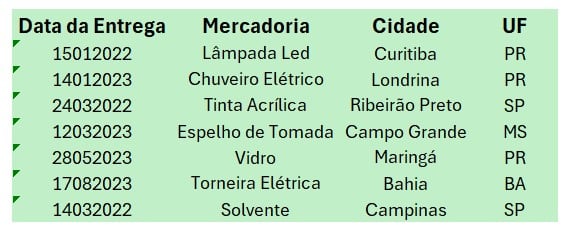
Repare que elas estão em formato de texto e que apresentam esse erro:
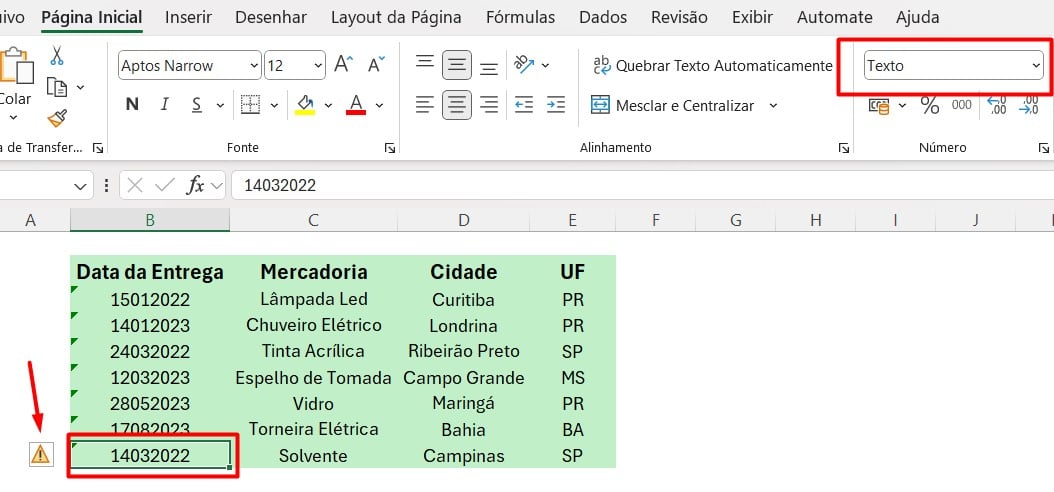
Para resolver esse problema, é muito simples.
Selecione todas as datas da sua base de dados:
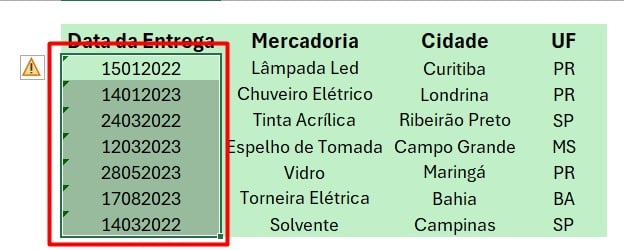
Posteriormente, clique no erro apresentado e selecione a opção Converter em Número:
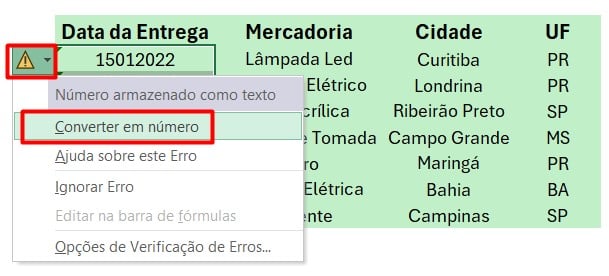
Repare que o erro sumiu e que consta agora em formato geral:
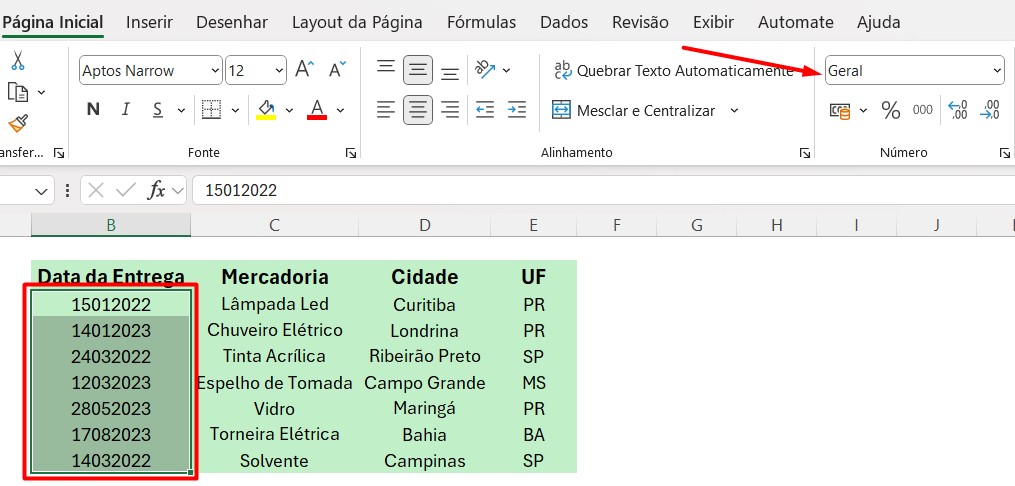
Portanto, agora sim podemos ir em Página Inicial > Número > Data:
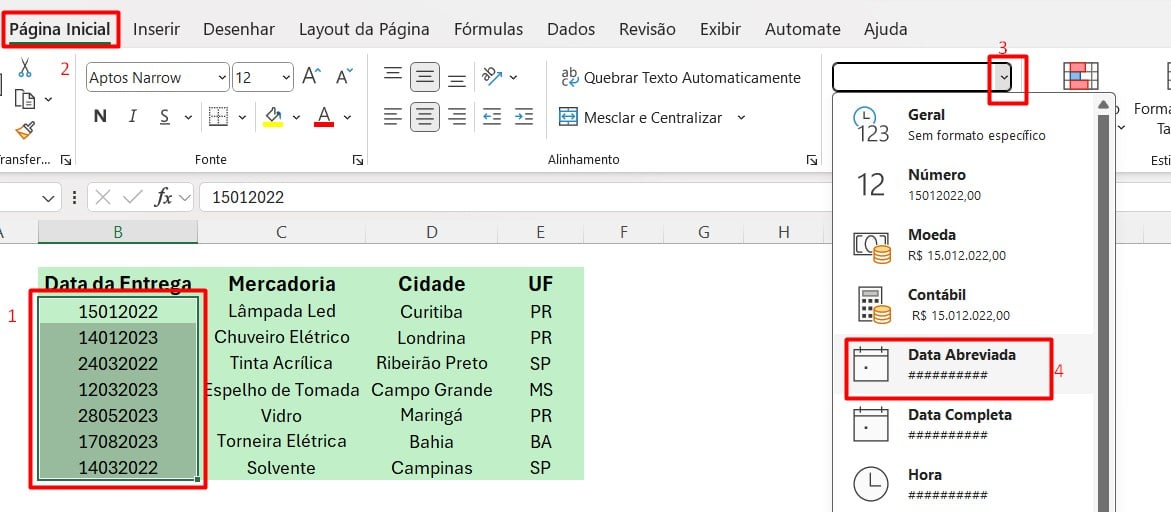
Assim, seus números serão convertidos em datas, desta forma:
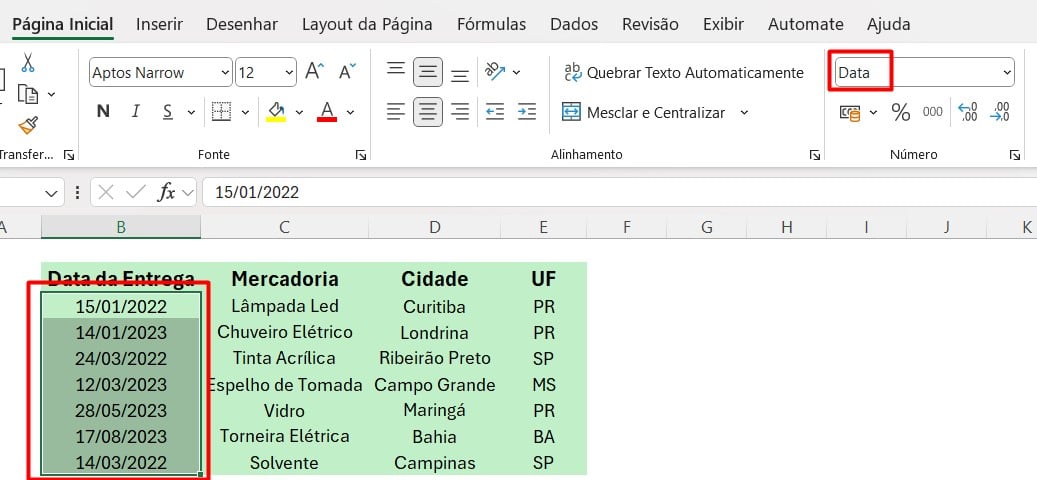
No entanto, com o passo a passo acima, é possível transformar um texto em data rapidamente e deixar nossa base de dados com as informações coerentes.
Curso de Excel Completo: Do Básico ao Avançado.
Quer aprender Excel do Básico ao Avançado, passando por Dashboards? Clique na imagem abaixo e saiba mais sobre este Curso de Excel Completo.
Por fim, deixe seu comentário sobre se gostou deste post tutorial e se você irá usar essas técnicas em suas planilhas de Excel. E você também pode enviar a sua sugestão para os próximos posts. Até breve!






![COMO-DESCARTAR-PARTES-DE-UMA-COLUNE-NO-ESXEL-365 Nesta sexta-feira altamente produtiva e onde publicamos aqui no blog o nosso Resumão Semanal, ou seja, um breve resumo semanal de todos os conteúdos, aulas tutoriais práticos que entregamos durante esta semana em nosso Blog, Canal do Youtube e Instagram. Lembre-se que é aqui a oportunidade que você tem para se atualizar! Aqui você encontrará a lista com o resumo todos os materiais com posts, artigos e vídeos que disponibilizamos forma gratuita. Não esqueça de inscrever-se em nosso canal e sempre vir aqui visitar o nosso blog, pois aqui você sempre encontrará conteúdos a respeito do Mundo das Ferramentas Office com dicas para as melhores ferramentas do mercado de trabalho. Sendo assim, segue o resumo semanal referente aos dias 06/08/2023 ao dia 12/08/2023. Resumo Semanal de Excel, Google Sheets, Carreira e VBA. Classificando Dados com Colunas Exclusivas [Dica Ninja] No vídeo de hoje, você aprenderá a combinar duas funções sensacionais no Excel: a função](https://ninjadoexcel.com.br/wp-content/uploads/2023/08/COMO-DESCARTAR-PARTES-DE-UMA-COLUNE-NO-ESXEL-365-1-304x170.jpg)








